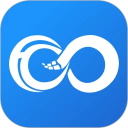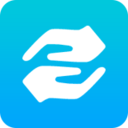在日常使用计算机的过程中,网络问题时常会困扰到我们。尤其是在中国,网络的稳定性和可访问性常常受到各种因素的影响。当我们遇到网络故障时,cmd(命令提示符)是一个常用的工具,很多用户习惯于通过输入各种命令来解决问题。其中“ipconfig”是一个常见的命令,用于查看网络配置信息,而“ipconfig /flushdns”则是用于清除DNS缓存,提高网络的稳定性。但是部分用户发现,自己在命令提示符中输入这些命令时出现无效或没有反应的情况,这不仅影响了工作效率,还使得问题更加复杂。本文将探讨该问题的可能原因及解决方案。

首先当我们在cmd中输入“ipconfig”命令后,若无返回信息,这可能是由于命令提示符未以管理员身份运行。我们知道一些系统命令需要更高的权限才能执行。在Windows操作系统中,以普通用户权限打开的cmd,可能无法访问某些系统级别的网络配置。所以解决这一问题的第一步是确保用户以管理员身份打开命令提示符。可以通过右键点击cmd图标,选择“以管理员身份运行”来实现这一点。
其次有时候网络设置或系统文件损坏也可能导致“ipconfig”命令无法正常工作。此时我们可以尝试检修系统文件。打开cmd后,输入“sfc /scannow”命令,系统将自动扫描这些文件并修复可能存在的问题。完成后再次尝试输入“ipconfig”看是否能够正常使用。
另外网络适配器的驱动程序更新不及时或设置不当同样会对cmd命令造成影响。在设备管理器中,检查网络适配器的驱动程序是否为最新版本,如有必要,可以进行更新或者重新安装。确保网络适配器正常工作,才能有效地使用命令进行网络配置和故障排查。
当用户尝试使用“ipconfig /flushdns”命令时,如果没有任何反应,除了上述问题外,还需要检查Windows防火墙或杀毒软件对cmd的拦截。有时候安全软件会把cmd视为潜在危险程序,阻止其正常执行。可以暂时禁用这些软件,然后再试一次“ipconfig /flushdns”,查看能否正常工作。如果在此过程中能够成功执行,那么建议在恢复安全软件时,将cmd添加到白名单,确保以后不会再被拦截。
另外一个可能导致“ipconfig /flushdns”无反应的原因是DNS客户端服务未启动。在Windows中,DNS客户端服务负责处理DNS请求,如果该服务没有启动,则无法使用清除DNS缓存的功能。要检查DNS客户端服务是否运行,可以按照以下步骤进行:按下Windows键+R,输入“services.msc”,然后在服务列表中找到“DNS Client”,确认其状态为“正在运行”。如未启动可以手动启动该服务。
最后值得注意的是,如果系统长期不更新,可能会影响cmd命令的使用。所以保持系统及时更新,可以避免由于操作系统本身的错误导致的命令运行异常。用户应定期检查Windows更新,并确保被更新到最新版本,以提高系统的稳定性。
综上所述cmd输入“ipconfig”无效和“ipconfig /flushdns”没反应的问题背后,可能是多重因素造成的。通过以管理员身份运行、更正网络适配器驱动程序、检查安全软件干扰、确认DNS客户端服务状态以及保持系统更新等一系列步骤,用户通常能找到解决方案。在这个网络信息高度发达的时代,解决网络问题的能力显得尤为重要,掌握这些基本的排查方法,有助于提升我们的计算机使用体验。